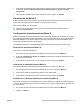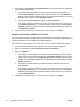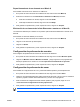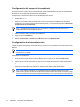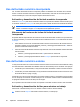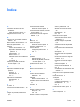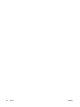Pointing devices and keyboard
Configuración del sensor de luz ambiental
El equipo posee un sensor de luz incorporado que ajusta automáticamente el brillo de la pantalla de
acuerdo con las condiciones de iluminación del ambiente.
Puede activar y desactivar el sensor de luz ambiental de dos formas:
●
Presionando fn+f11.
●
Haga clic con el botón derecho del mouse en el icono de Quick Lauch Buttons en el área de
notificación, en el extremo derecho de la barra de tareas, y a continuación haga clic en Encender/
apagar sensor de luz ambiental.
Nota También puede añadir la función de activación y desactivación del sensor de luz
ambiental al Menú Q de la siguiente forma:
1. Abra el panel de control de Quick Launch Buttons.
2. Haga clic en la ficha Menú Q.
3. Debajo de Elementos a mostrar en el Menú Q, seleccione Alternar SLA.
Configuración de otras preferencias
Puede configurar asignaciones de teclado externo y de iconos en el panel de control de Quick Launch
Buttons.
Nota Algunas de las preferencias que aparecen en la ficha Preferencias pueden no ser
admitidas por su equipo.
Para definir una preferencia:
1. En el panel de control de Quick Launch Buttons de HP, haga clic en la ficha Preferencias.
2. Para mostrar o activar la preferencia, haga clic en la casilla de verificación al lado del elemento.
o
Para borrar o desactivar una preferencia, desmarque la casilla al lado del elemento.
Nota Para obtener información en la pantalla acerca de cualquier elemento de la ficha
Preferencias, presione el botón de ayuda de la esquina superior derecha de la ventana y luego
seleccione el elemento. El botón de Ayuda es identificado con un icono de signo de interrogación.
18 Capítulo 3 HP Quick Launch Buttons ESWW